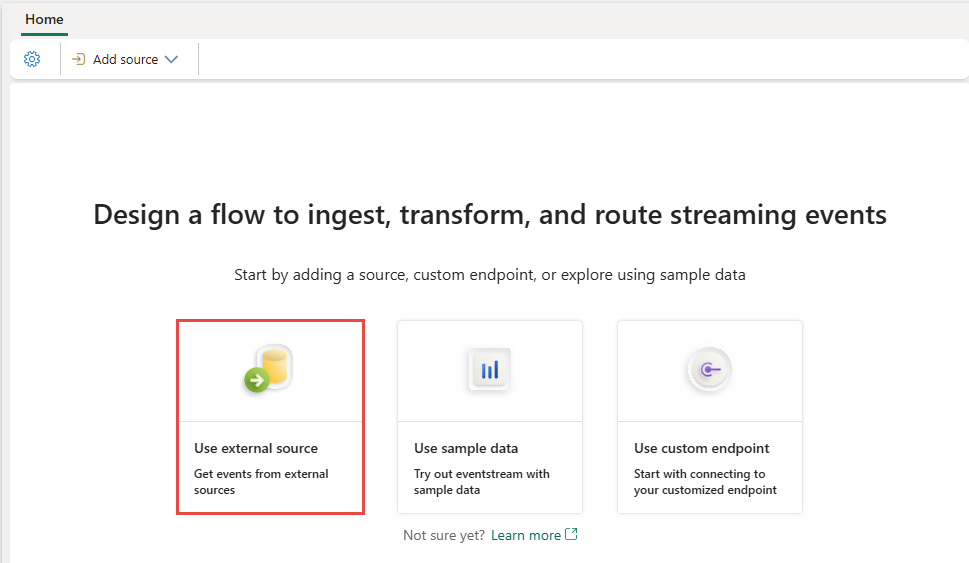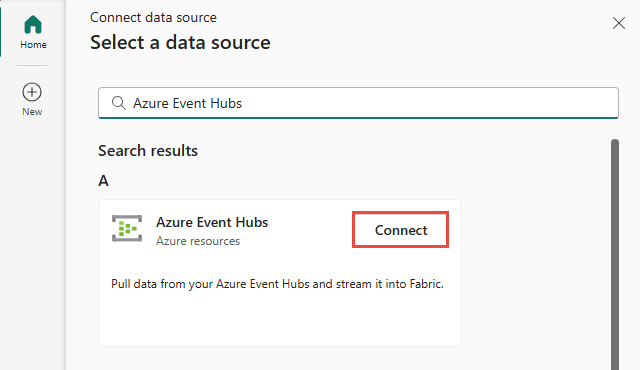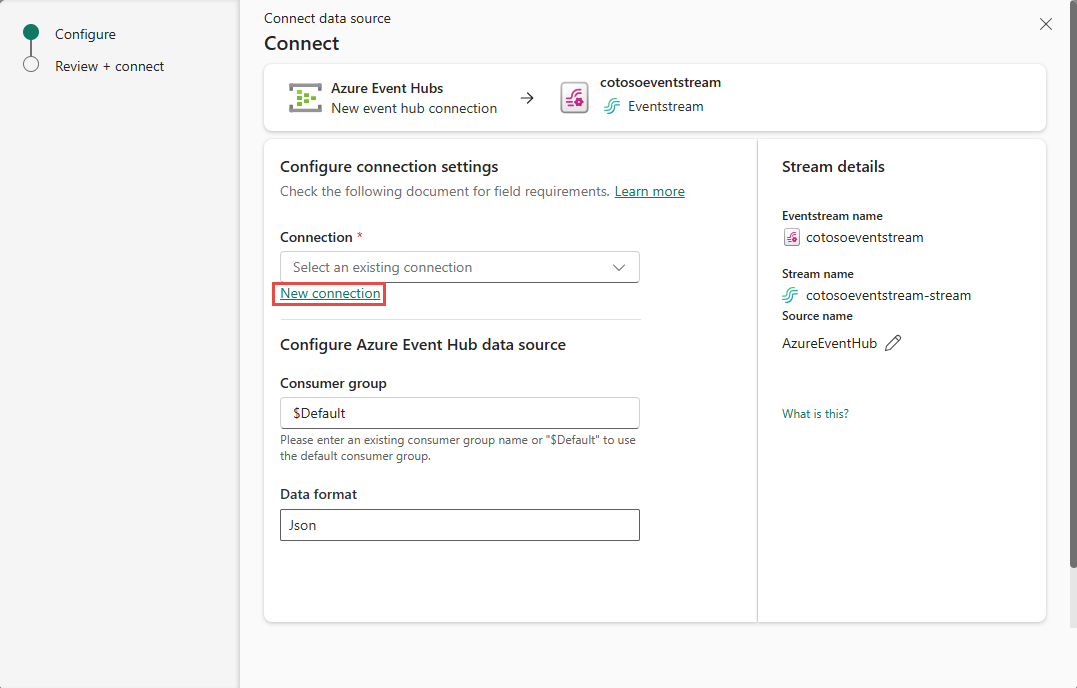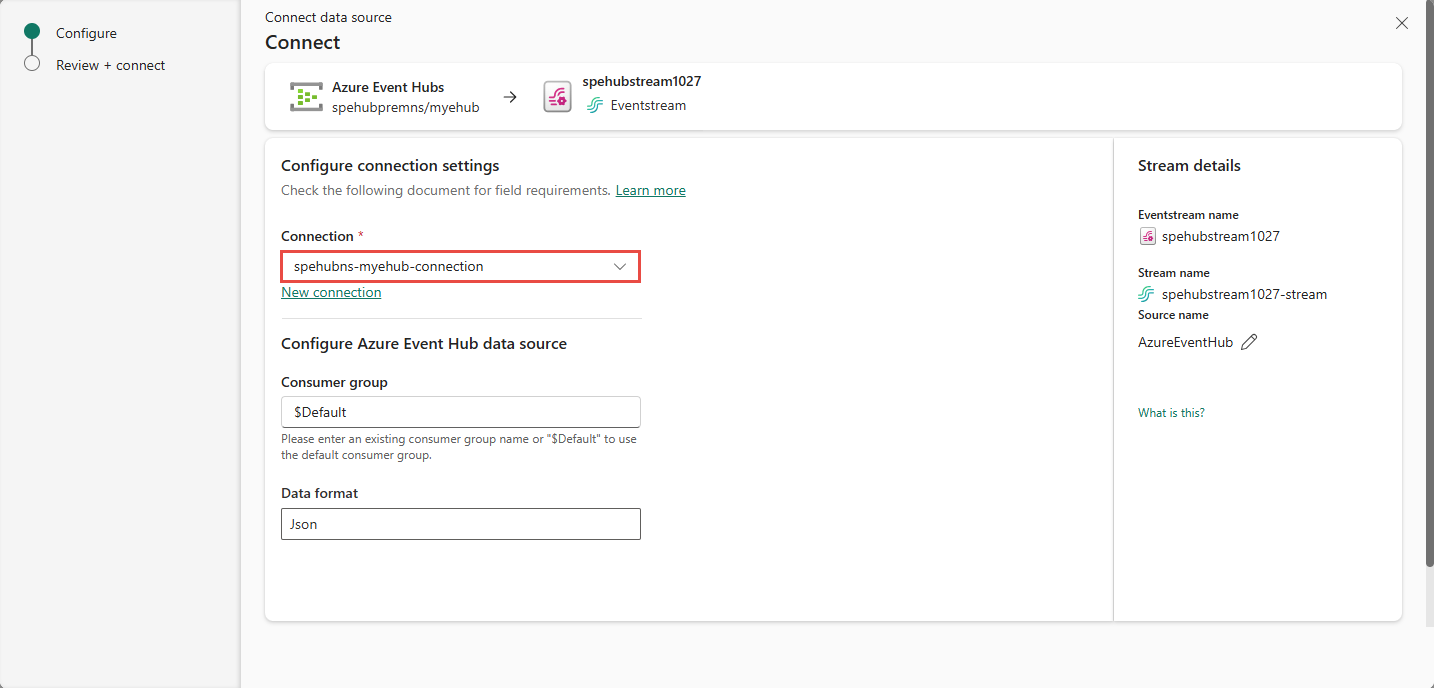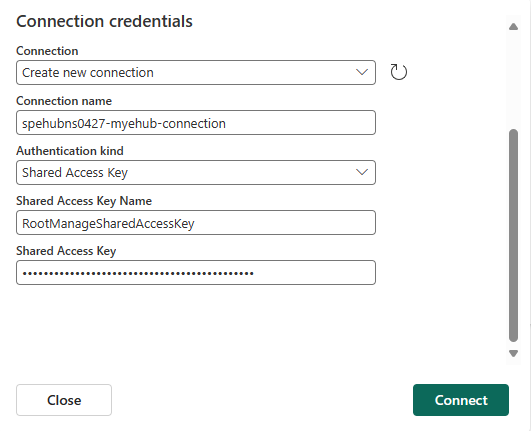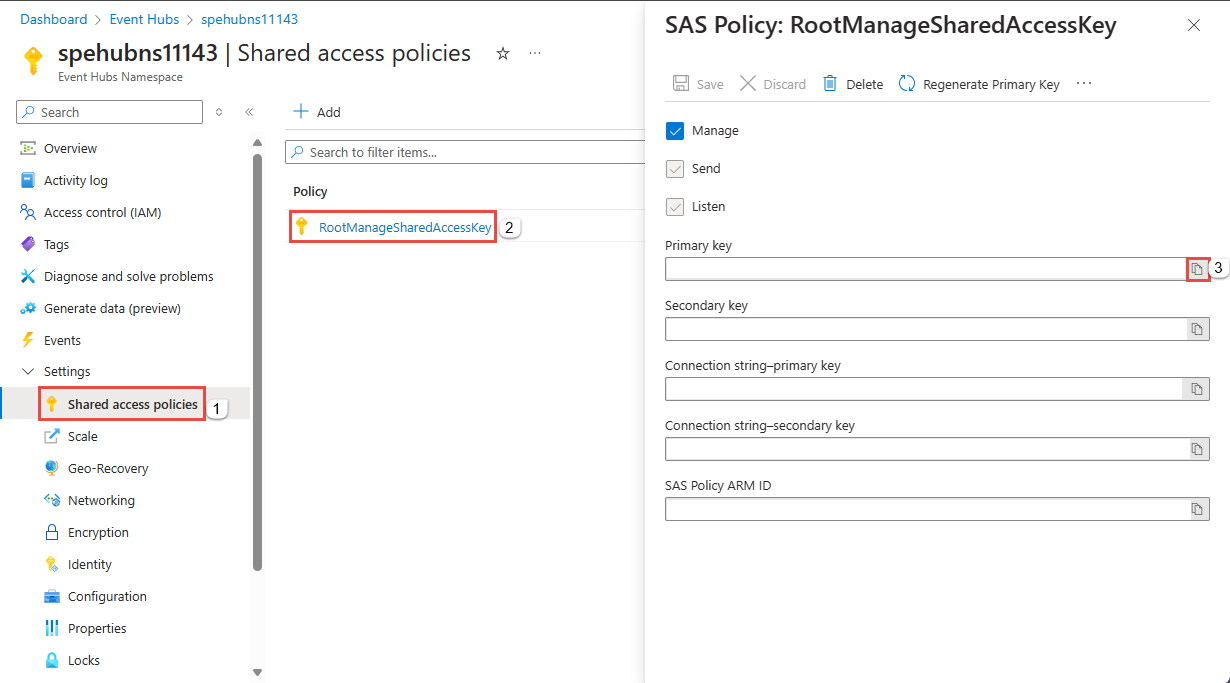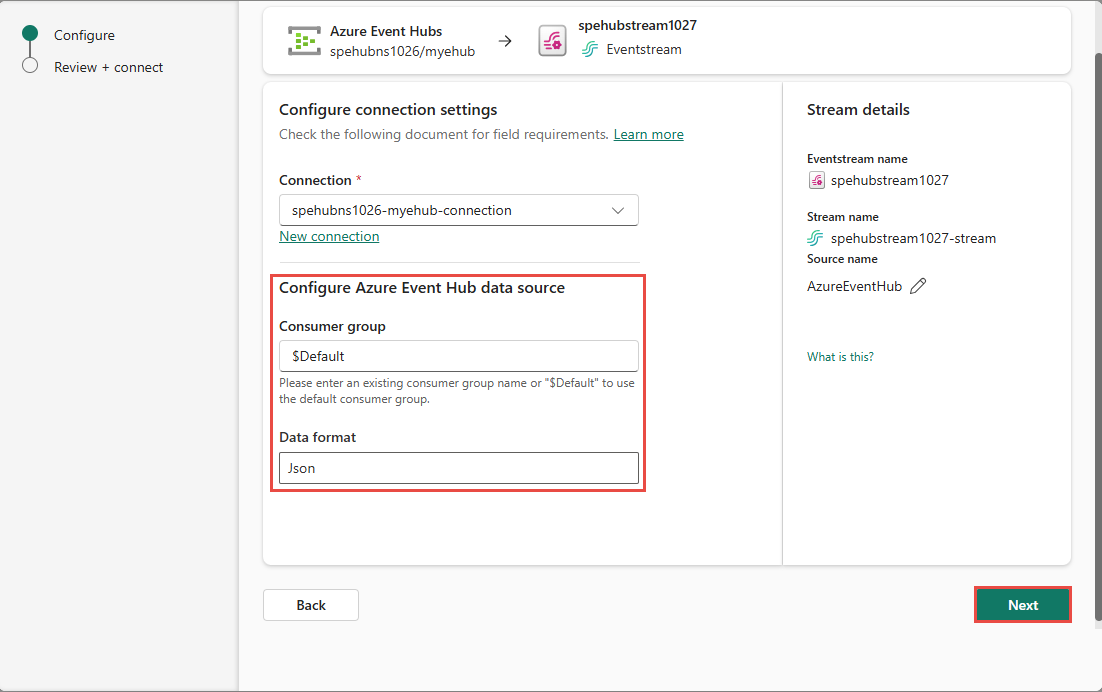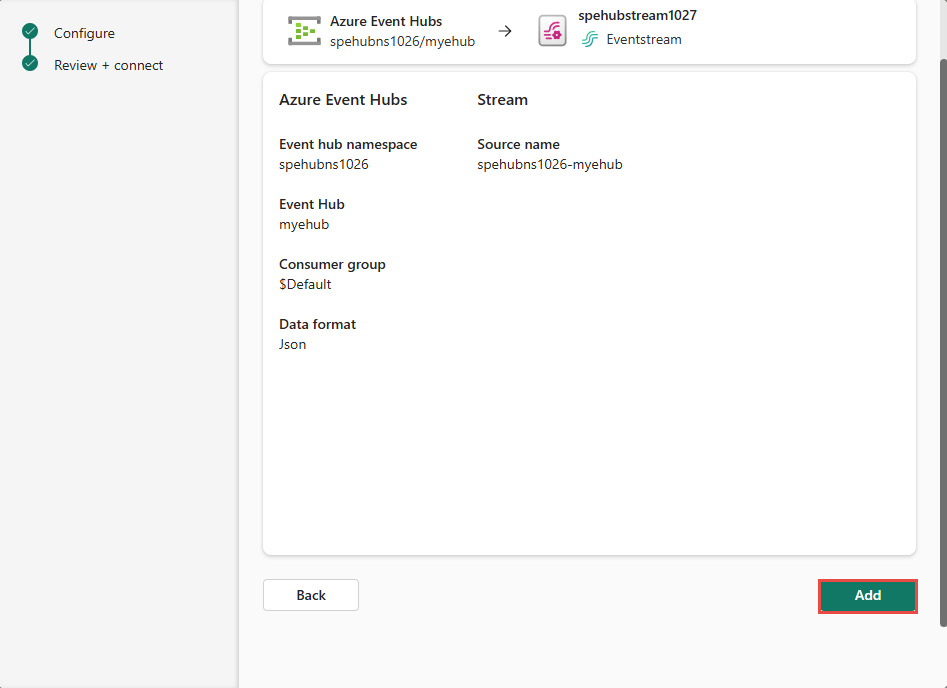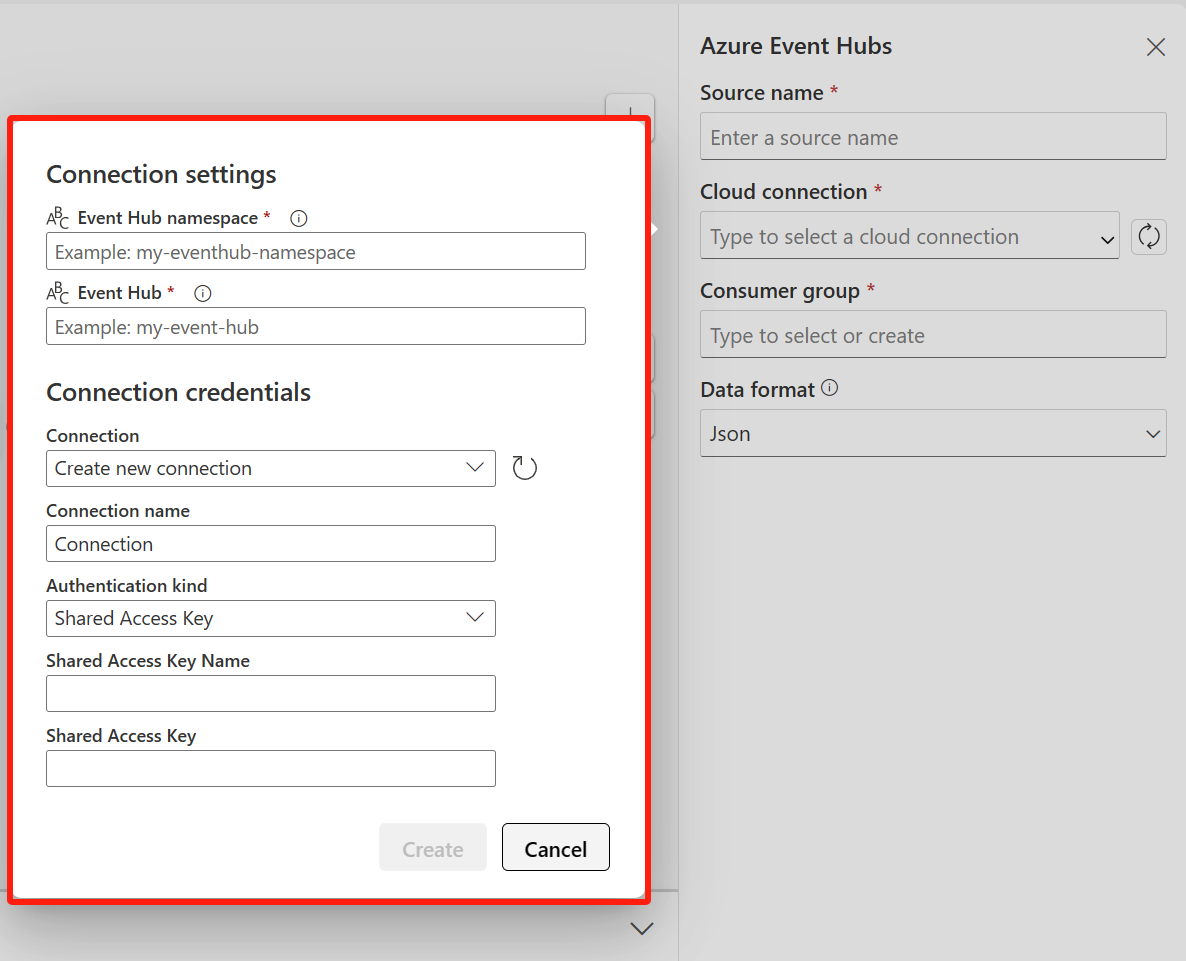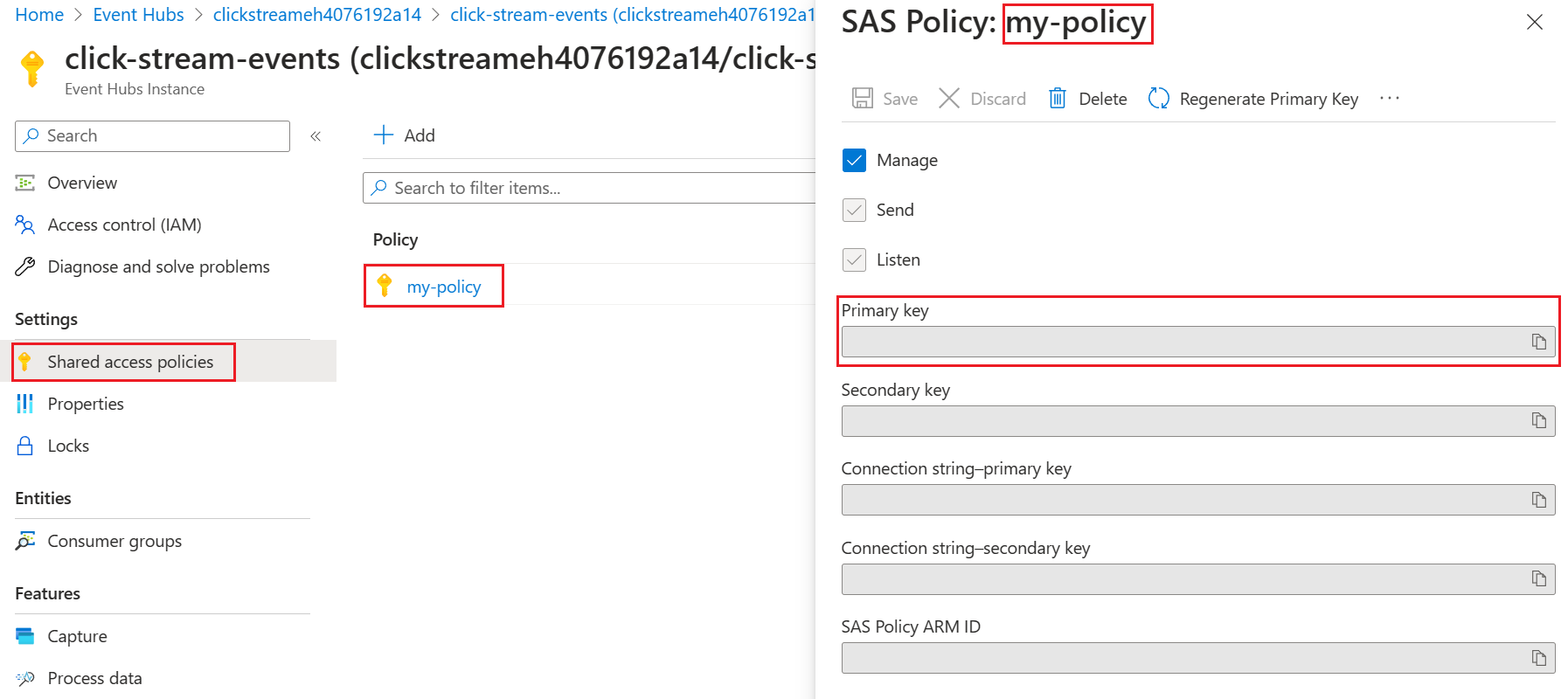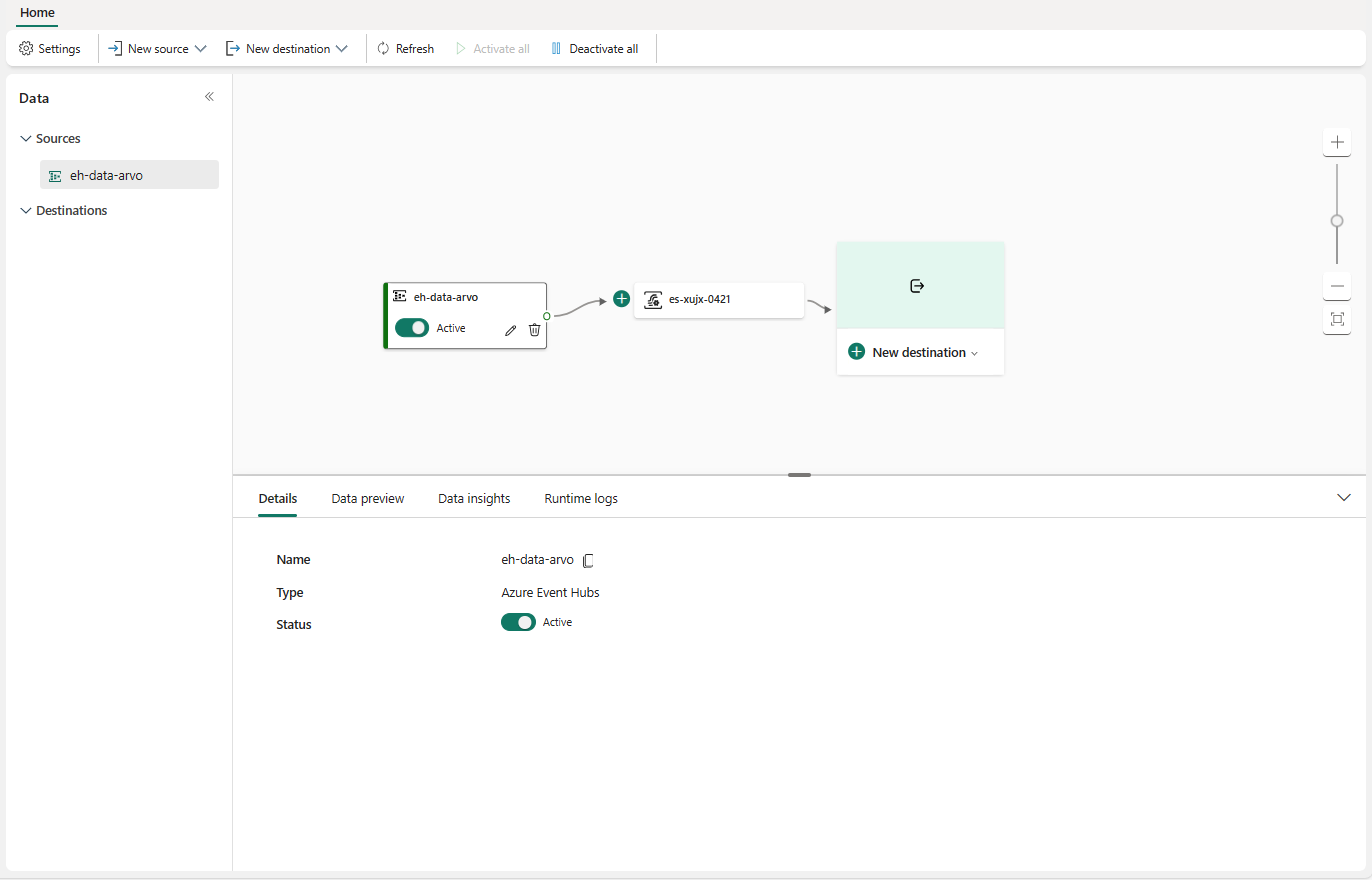เพิ่มแหล่งข้อมูล Azure Event Hubs ไปยังเหตุการณ์
บทความนี้แสดงวิธีการเพิ่มแหล่งข้อมูล Azure Event Hubs ไปยังเหตุการณ์สตรีม
หมายเหตุ
ความสามารถที่ปรับปรุงประสิทธิภาพแล้วจะเปิดใช้งานตามค่าเริ่มต้นเมื่อคุณสร้างเหตุการณ์สตรีมในขณะนี้ ถ้าคุณมีเหตุการณ์สตรีมที่สร้างขึ้นโดยใช้ความสามารถมาตรฐาน เหตุการณ์สตรีมเหล่านั้นจะยังคงทํางานต่อไป คุณยังคงสามารถแก้ไข และใช้ได้ตามปกติ เราขอแนะนําให้คุณสร้างเหตุการณ์สตรีมใหม่เพื่อแทนที่เหตุการณ์สตรีมมาตรฐานเพื่อให้คุณสามารถใช้ประโยชน์จากความสามารถและประโยชน์เพิ่มเติมของสตรีมเหตุการณ์ที่ปรับปรุงประสิทธิภาพแล้ว
ข้อกำหนดเบื้องต้น
ก่อนที่คุณจะเริ่มต้น คุณต้องดําเนินการข้อกําหนดเบื้องต้นต่อไปนี้ให้เสร็จสมบูรณ์:
- เข้าถึงพื้นที่ทํางานในโหมดสิทธิ์การใช้งาน Fabric capacity (หรือ) โหมดสิทธิ์การใช้งานรุ่นทดลองใช้ที่มีสิทธิ์ผู้สนับสนุนหรือสูงกว่า
- คุณจําเป็นต้องมีสิทธิ์ที่เหมาะสมเพื่อรับคีย์การเข้าถึงของฮับเหตุการณ์ ถ้าฮับเหตุการณ์ของคุณอยู่ภายในเครือข่ายที่ได้รับการป้องกัน เชื่อมต่อโดยใช้จุดสิ้นสุดส่วนตัวที่มีการจัดการ มิฉะนั้น ตรวจสอบให้แน่ใจว่าฮับเหตุการณ์สามารถเข้าถึงได้โดยสาธารณะและไม่อยู่หลังไฟร์วอลล์
- ถ้าคุณไม่มีเหตุการณ์สตรีม ให้สร้างเหตุการณ์สตรีม
เปิดใช้ตัวช่วยสร้างการเลือกแหล่งข้อมูล
ถ้าคุณยังไม่ได้เพิ่มแหล่งข้อมูลใด ๆ ลงในเหตุการณ์สตรีมของคุณ ให้เลือก ใช้ไทล์แหล่งข้อมูล ภายนอก
ถ้าคุณกําลังเพิ่มแหล่งข้อมูลไปยังเหตุการณ์สตรีมที่เผยแพร่แล้ว สลับไปยัง โหมดแก้ไข เลือก เพิ่มแหล่งข้อมูล บนริบบอน แล้วเลือก แหล่งข้อมูลภายนอก
บนหน้า เลือกแหล่งข้อมูล ให้ค้นหาและเลือก เชื่อมต่อ บนไทล์ Azure Event Hubs
กําหนดค่าตัวเชื่อมต่อ Azure Event Hubs
บนหน้า เชื่อมต่อ เลือก การเชื่อมต่อใหม่
ถ้ามีการเชื่อมต่อไปยังฮับเหตุการณ์ Azure ของคุณอยู่แล้ว ให้คุณเลือกการเชื่อมต่อที่มีอยู่ดังที่แสดงในรูปต่อไปนี้ จากนั้นไปยังขั้นตอนการกําหนดค่า รูปแบบ ข้อมูลในขั้นตอนต่อไปนี้
ในส่วน การตั้งค่าการเชื่อมต่อ ให้ทําตามขั้นตอนเหล่านี้:
ในส่วน ข้อมูลประจําตัวการเชื่อมต่อ ให้ทําตามขั้นตอนเหล่านี้:
สําหรับ ชื่อการเชื่อมต่อ ใส่ชื่อสําหรับการเชื่อมต่อไปยังฮับเหตุการณ์
สําหรับ ชนิดการรับรองความถูกต้อง ให้ยืนยันว่ามี การเลือกคีย์ การเข้าถึงที่ใช้ร่วมกันแล้ว
สําหรับ ชื่อคีย์การเข้าถึงที่ใช้ร่วมกัน ให้ใส่ชื่อของคีย์การเข้าถึงที่ใช้ร่วมกัน
สําหรับ คีย์การเข้าถึงที่ใช้ร่วมกัน ให้ป้อนค่าของคีย์การเข้าถึงที่ใช้ร่วมกัน
เลือก เชื่อมต่อ ที่ด้านล่างของหน้า
เมื่อต้องการรับชื่อและค่าของคีย์การเข้าถึง ให้ทําตามขั้นตอนเหล่านี้:
ตอนนี้ ที่ หน้าเชื่อมต่อ ของตัวช่วยสร้างสําหรับ กลุ่มผู้บริโภค ให้ใส่ชื่อของกลุ่มผู้บริโภค ตาม
$Defaultค่าเริ่มต้น จะถูกเลือก ซึ่งเป็นกลุ่มผู้บริโภคเริ่มต้นสําหรับฮับเหตุการณ์สําหรับ รูปแบบข้อมูล ให้เลือกรูปแบบข้อมูลของเหตุการณ์แบบเรียลไทม์ขาเข้าที่คุณต้องการรับจากฮับเหตุการณ์ Azure ของคุณ คุณสามารถเลือกจากรูปแบบข้อมูล JSON, Avro และ CSV (พร้อมส่วนหัว) ได้
ในบานหน้าต่างรายละเอียด Stream ทางด้านขวา เลือกไอคอนดินสอถัดจากชื่อแหล่งข้อมูล และป้อนชื่อสําหรับแหล่งข้อมูล ขั้นตอนนี้เป็นแบบทางเลือก
เลือก ถัดไป ที่ด้านล่างของหน้า
บนหน้า ตรวจสอบและสร้าง ให้ตรวจสอบการตั้งค่า และเลือก เพิ่ม
หมายเหตุ
จํานวนสูงสุดของแหล่งข้อมูลและปลายทางสําหรับหนึ่งเหตุการณ์สตรีมคือ 11
ดูเหตุการณ์ที่อัปเดตแล้ว
คุณจะเห็นว่าแหล่งข้อมูล Event Hubs ถูกเพิ่มไปยังเหตุการณ์สตรีมของคุณบนพื้นที่ทํางานในโหมดแก้ไข เลือก รีเฟรช ในบานหน้าต่างด้านล่าง ซึ่งแสดงตัวอย่างของข้อมูลในฮับเหตุการณ์ หากต้องการใช้ฮับเหตุการณ์ Azure ที่เพิ่งเพิ่มเข้าไปใหม่ ให้เลือก เผยแพร่ บนริบบอน
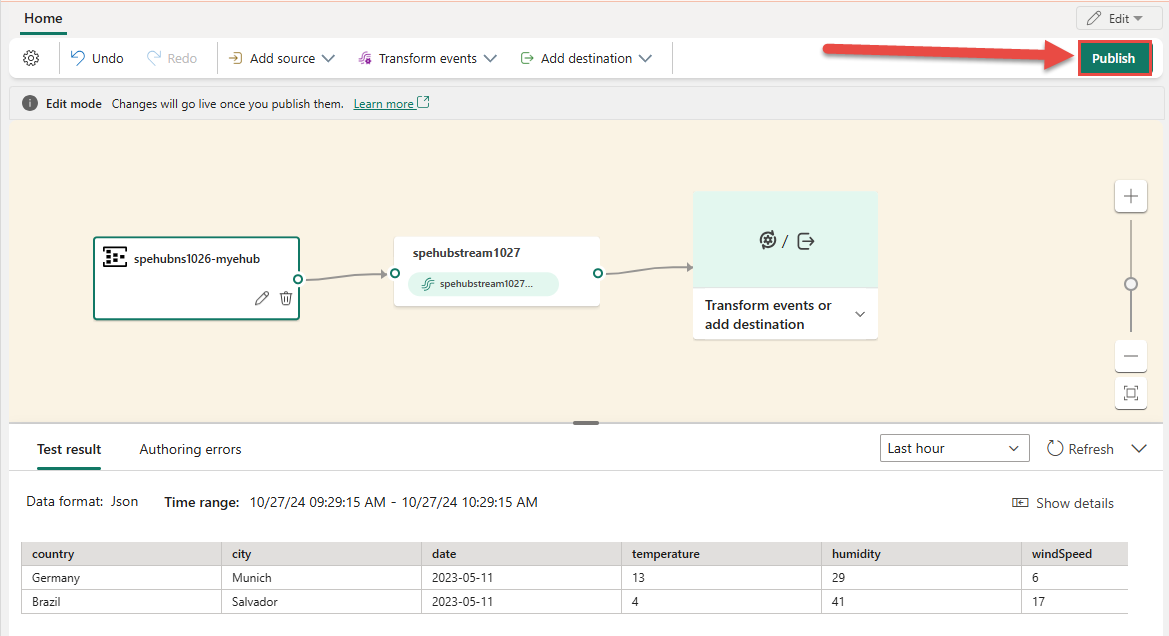
หลังจากที่คุณทําตามขั้นตอนเหล่านี้แล้ว ฮับเหตุการณ์ Azure จะพร้อมใช้งานสําหรับการแสดงภาพใน Live view เลือก ไทล์ฮับ เหตุการณ์ในไดอะแกรมเพื่อดูหน้าที่คล้ายกับต่อไปนี้
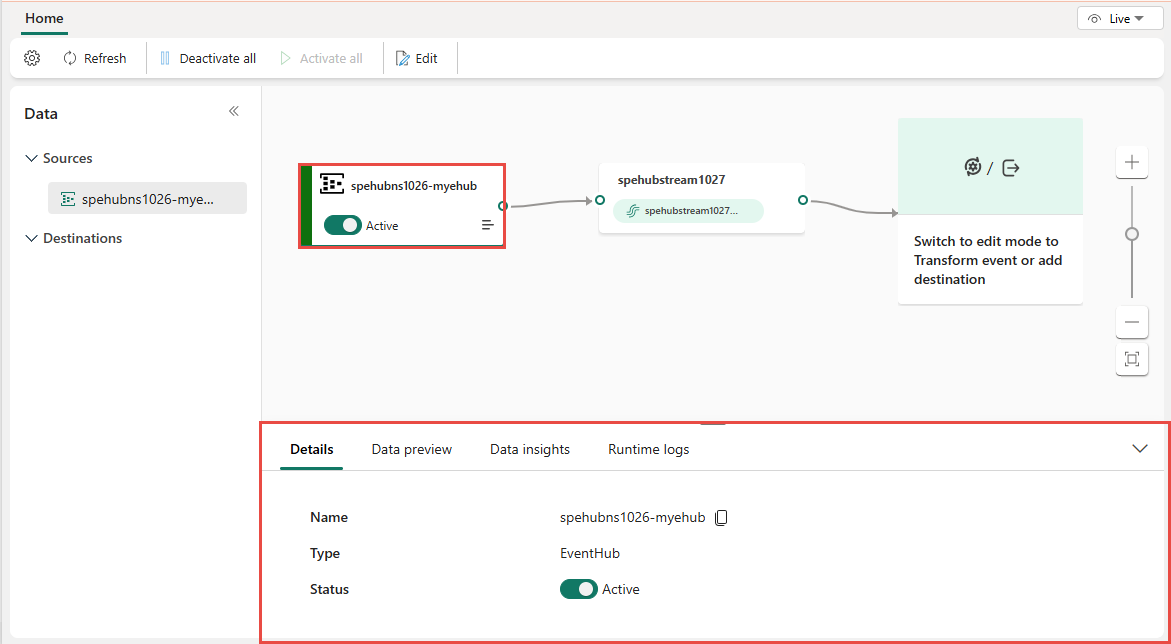
เนื้อหาที่เกี่ยวข้อง
สําหรับรายการของแหล่งข้อมูลที่สนับสนุน ดู เพิ่มแหล่งข้อมูลเหตุการณ์ในเหตุการณ์
ข้อกำหนดเบื้องต้น
ก่อนที่คุณจะเริ่มต้น คุณต้องดําเนินการข้อกําหนดเบื้องต้นต่อไปนี้ให้เสร็จสมบูรณ์:
- เข้าถึงพื้นที่ทํางานในโหมดสิทธิ์การใช้งาน Fabric capacity (หรือ) โหมดสิทธิ์การใช้งานรุ่นทดลองใช้ที่มีสิทธิ์ผู้สนับสนุนหรือสูงกว่า
- คุณจําเป็นต้องมีสิทธิ์ที่เหมาะสมเพื่อรับคีย์การเข้าถึงของฮับเหตุการณ์ ฮับเหตุการณ์ต้องสามารถเข้าถึงได้โดยสาธารณะและไม่ได้อยู่หลังไฟร์วอลล์หรือมีความปลอดภัยในเครือข่ายเสมือน
หมายเหตุ
จํานวนสูงสุดของแหล่งข้อมูลและปลายทางสําหรับหนึ่งเหตุการณ์สตรีมคือ 11
เพิ่มฮับเหตุการณ์ Azure เป็นแหล่งข้อมูล
ถ้าคุณมีฮับเหตุการณ์ Azure ที่สร้างขึ้นด้วยข้อมูลการสตรีม ให้ทําตามขั้นตอนเหล่านี้เพื่อเพิ่มฮับเหตุการณ์ Azure เป็นแหล่งเหตุการณ์ของคุณ:
เลือก แหล่งข้อมูลใหม่ บนริบบอน หรือ "+" ในพื้นที่ตัวแก้ไขหลัก จากนั้นจึงเลือก Azure Event Hubs
ป้อนชื่อต้นทางสําหรับแหล่งข้อมูลใหม่ และเลือกการเชื่อมต่อระบบคลาวด์ไปยังฮับเหตุการณ์ Azure ของคุณ
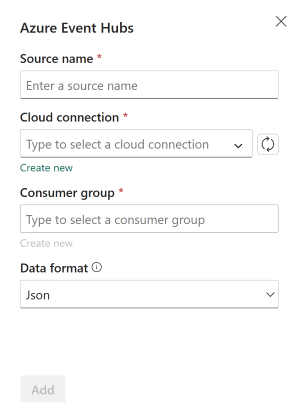
ถ้าคุณไม่มีการเชื่อมต่อระบบคลาวด์ ให้เลือก สร้างการเชื่อมต่อใหม่ เพื่อสร้างการเชื่อมต่อ ใหม่ เมื่อต้องการสร้างการเชื่อมต่อใหม่ ให้กรอกข้อมูลในการตั้งค่าการเชื่อมต่อและข้อมูลประจําตัวการเชื่อมต่อของฮับเหตุการณ์ Azure ของคุณ จากนั้นเลือกสร้าง
Namespace Event Hub: ใส่ชื่อของ namespace ฮับเหตุการณ์ Azure ของคุณ
Event Hub: ใส่ชื่อของฮับเหตุการณ์ Azure ของคุณในพอร์ทัล Azure
ชื่อการเชื่อมต่อ: ป้อนชื่อสําหรับการเชื่อมต่อระบบคลาวด์
ชื่อ คีย์การเข้าถึงที่ใช้ร่วมกันและ คีย์การเข้าถึงที่ใช้ร่วมกัน: ไปที่ฮับเหตุการณ์ Azure ของคุณและสร้างนโยบายที่มี
ManageหรือListenสิทธิ์ภายใต้ นโยบายการเข้าถึงการแชร์ จากนั้นใช้ ชื่อ นโยบายและ คีย์ หลักเป็น ชื่อ คีย์การเข้าถึงที่ใช้ร่วมกันและ คีย์การเข้าถึงที่ใช้ร่วมกัน
หลังจากที่คุณสร้างการเชื่อมต่อระบบคลาวด์ เลือกปุ่มรีเฟรช จากนั้นเลือกการเชื่อมต่อระบบคลาวด์ที่คุณสร้างขึ้น
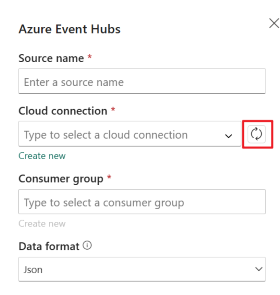
เลือกรูปแบบข้อมูลของเหตุการณ์แบบเรียลไทม์ขาเข้าที่คุณต้องการรับจากฮับเหตุการณ์ Azure ของคุณ
หมายเหตุ
คุณลักษณะเหตุการณ์สนับสนุนการนําเข้าของเหตุการณ์จาก Azure Event Hubs ใน JSON, Avro และ CSV (พร้อมส่วนหัว) รูปแบบข้อมูล
เลือกกลุ่มผู้บริโภคที่สามารถอ่านข้อมูลเหตุการณ์จากฮับเหตุการณ์ Azure ของคุณ จากนั้นเลือกเพิ่ม
หลังจากที่คุณสร้างแหล่งฮับเหตุการณ์ คุณจะเห็นข้อมูลดังกล่าวถูกเพิ่มลงในเหตุการณ์สตรีมของคุณบนพื้นที่ทํางาน
เนื้อหาที่เกี่ยวข้อง
หากต้องการเรียนรู้วิธีการเพิ่มแหล่งข้อมูลอื่นในเหตุการณ์สตรีม โปรดดูบทความต่อไปนี้: